
Votre ordinateur dort fréquemment, ce qui affecte votre efficacité au travail ? Ne vous inquiétez pas, l'éditeur PHP Banana vous proposera un tutoriel détaillé sur la solution. Cet article présentera deux méthodes pour empêcher l'ordinateur de dormir sous Windows 7 afin de résoudre vos problèmes. Apprenez à désactiver facilement la fonction d'hibernation de votre ordinateur et à maintenir votre flux de travail fluide !
1. Cliquez sur le menu Démarrer et sélectionnez Panneau de configuration pour accéder.
2. Recherchez [Options d'alimentation] et entrez.
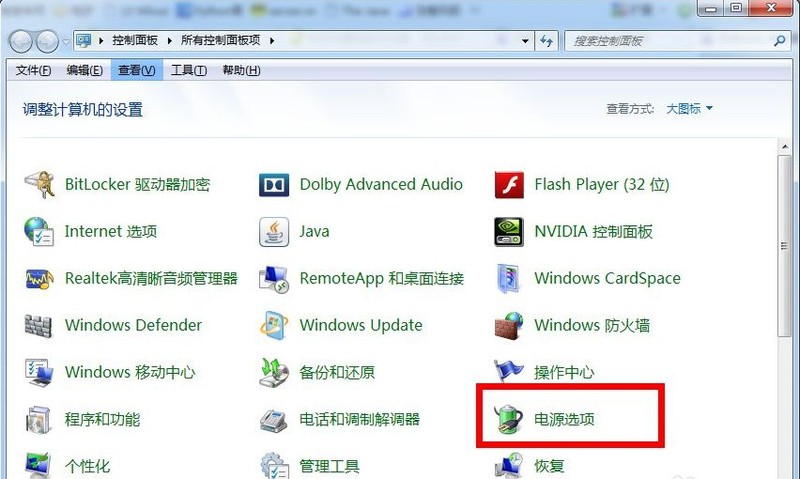
3. Sélectionnez [Modifier le temps de veille de l'ordinateur] sur la gauche.
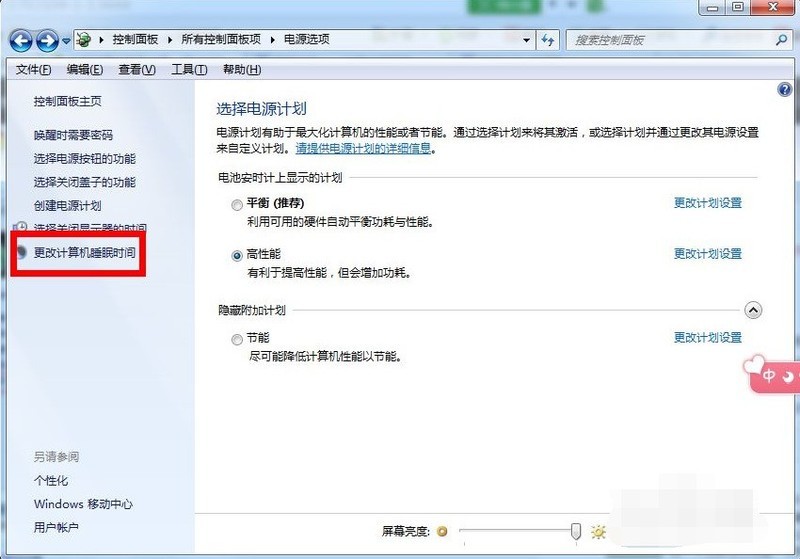
4. Cliquez sur le menu déroulant [Mettre l'ordinateur en veille].
5. Sélectionnez [Jamais], puis cliquez sur [Enregistrer les modifications]. De cette façon, l'ordinateur ne passera pas en veille prolongée.
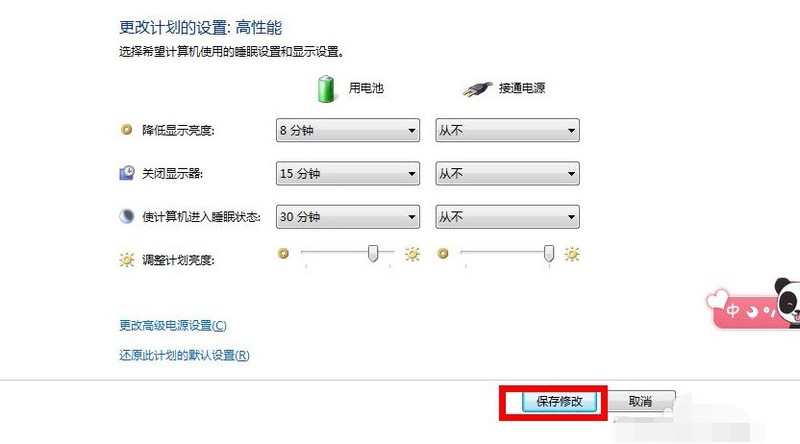
Ce qui précède est le contenu détaillé de. pour plus d'informations, suivez d'autres articles connexes sur le site Web de PHP en chinois!
 Comment connecter PHP à la base de données mssql
Comment connecter PHP à la base de données mssql
 Quels sont les outils de développement asp ?
Quels sont les outils de développement asp ?
 référencement wordpress
référencement wordpress
 Maximiser la page Web
Maximiser la page Web
 Quelles sont les nouvelles fonctionnalités de Hongmeng 3.0 ?
Quelles sont les nouvelles fonctionnalités de Hongmeng 3.0 ?
 Que faire si le système d'installation ne trouve pas le disque dur
Que faire si le système d'installation ne trouve pas le disque dur
 mesures de protection de la sécurité du serveur cdn
mesures de protection de la sécurité du serveur cdn
 Comment intégrer l'idée avec Tomcat
Comment intégrer l'idée avec Tomcat